Microsoft VIVA Topics - Configuratie
Microsoft Topics governance
Voordat we techniek gaan uitrollen is het verstandig om eerst na te denken over de technische keuzes en de functionele impact ervan, ofwel Governance. Als je de antwoorden op de te maken keuzes hebt kan de hele exercitie in minuten gedaan zijn. De te maken keuzes neemt Wortell mee in governance sessies. Tijdens een governance sessie bespreken we wat het gevolg is van de technische keuzes die gemaakt moeten worden. Wil je meer weten over Wortell’s visie op Teams Governance & Security?
Stappenplan
De volgende stappen gaan we in deze blog bespreken:
1. Toewijzen van licenties;
2. Configureer Microsoft VIVA Topics;
- Configuratie opties.
Toewijzen licenties
Om Topics te kunnen gebruiken dien je de medewerkers te voorzien van een Topics licentie. Dit doe je in het Admin center (onder Active Users). Hieronder hebben we Adele Vance van Contoso een Microsoft VIVA Topics licentie gegeven. Het kan enkele uren duren voordat de licentie actief is.
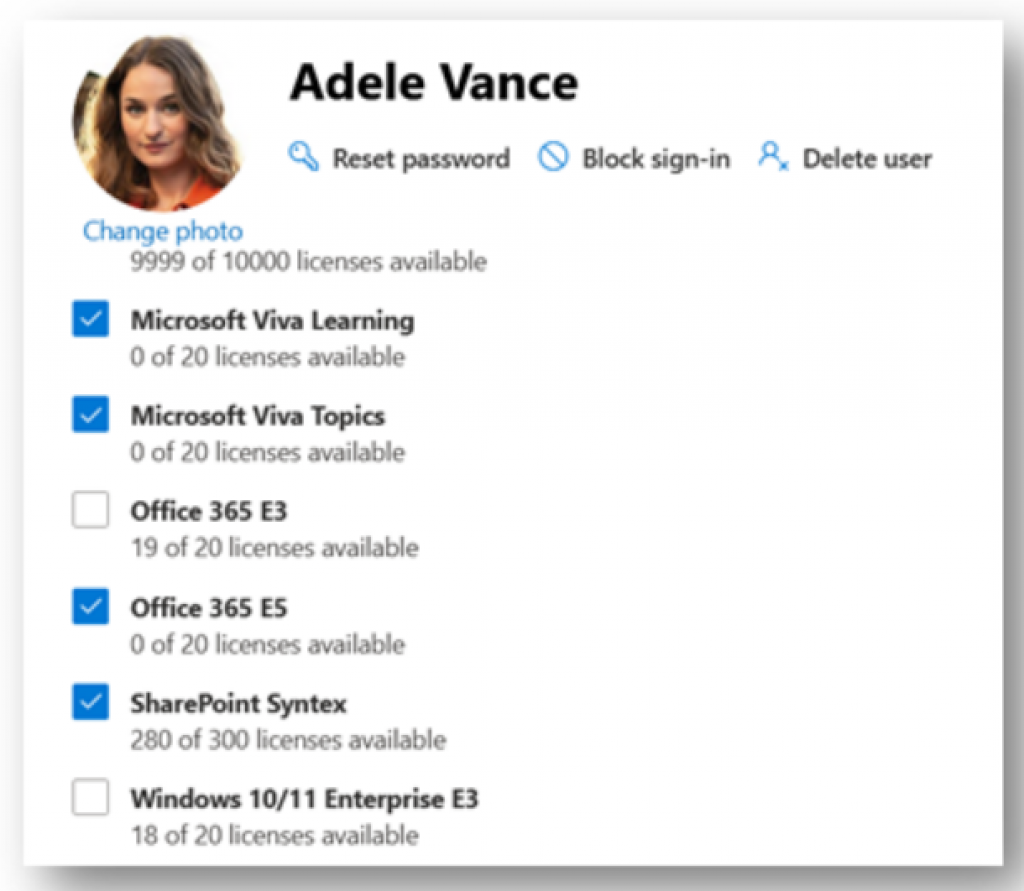
Microsoft VIVA Topics Configureren
Nu is het tijd om Topics te configureren. Dit doe je door in het Admin center te kiezen voor 'Settings' > 'Org Settings' en dan 'Topic Experiences'. Dit opent een uitklappaneel waar we Topics gaan configureren.
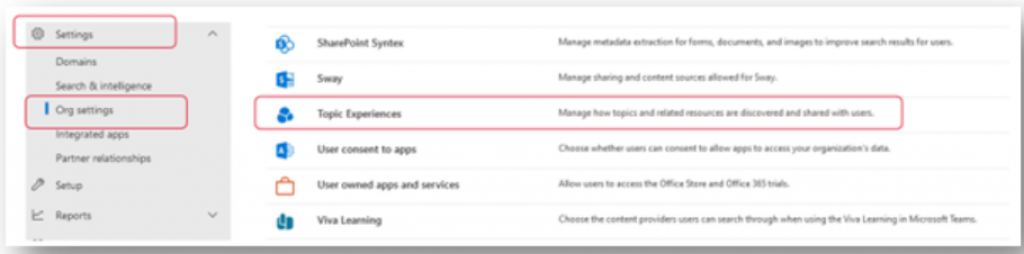
Mocht je de te maken keuzes niet vooraf hebben vastgelegd dan adviseer ik om deze opties vast te leggen bij je Office 365 Governance. Nogmaals, bij governance gaat het enerzijds om het vastleggen van de technische keuze maar zeker ook om de achterliggende functionele gevolgen van deze technische keuzes.
Topic Discovery
In deze tab configureer je welke content Topics mag doorzoeken.
Keuze: Select SharePoint topic Sources
In deze stap geven we aan waar Topics op zoek mag gaan naar kennis.
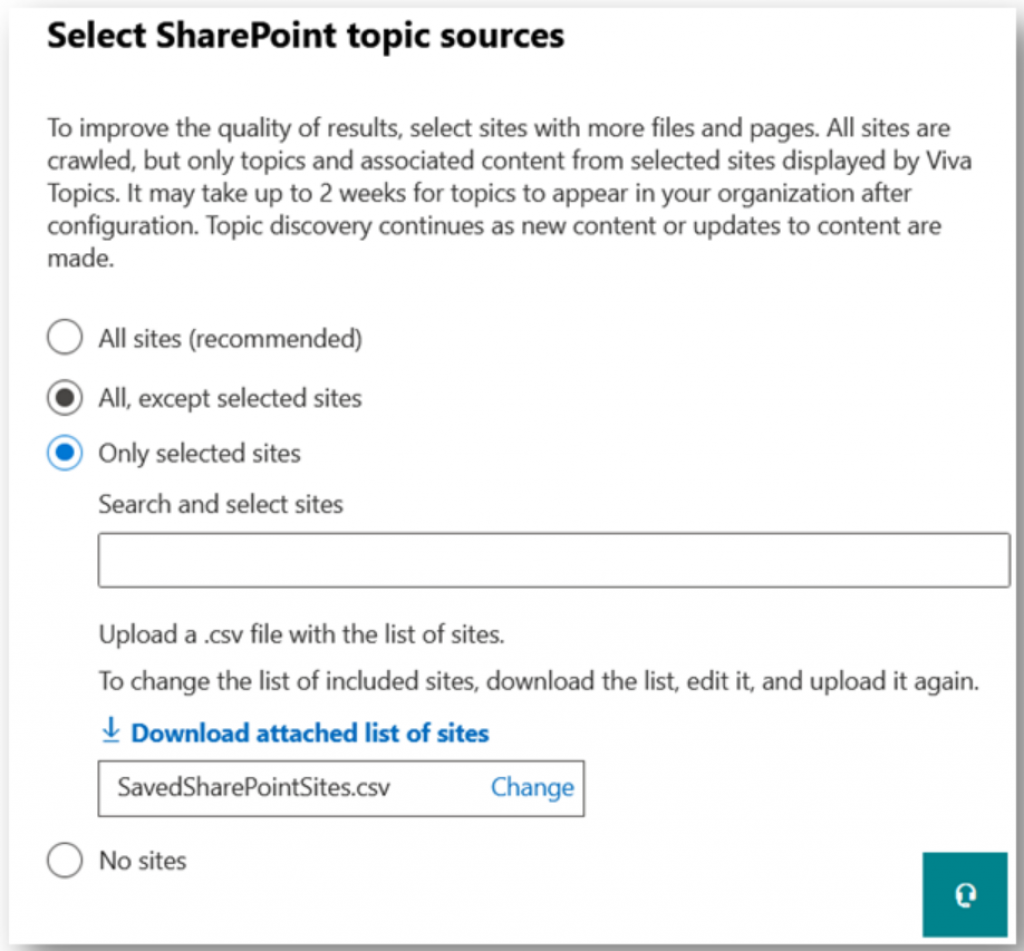
Met deze 4 keuzes kun je eigenlijk iedereen te vriend houden: Alle sites, Alle sites exclusief die geheime site of andersom gedacht alleen de geselecteerde sites. De laatste keuze is No sites. De opties All, except selected sites en Only selected sites zijn ook met een CSV te uploaden. Deze CSV is vrij simpel en bestaat uit 2 kolommen. Site name en Url.
Een voorbeeld om sites te excluden:

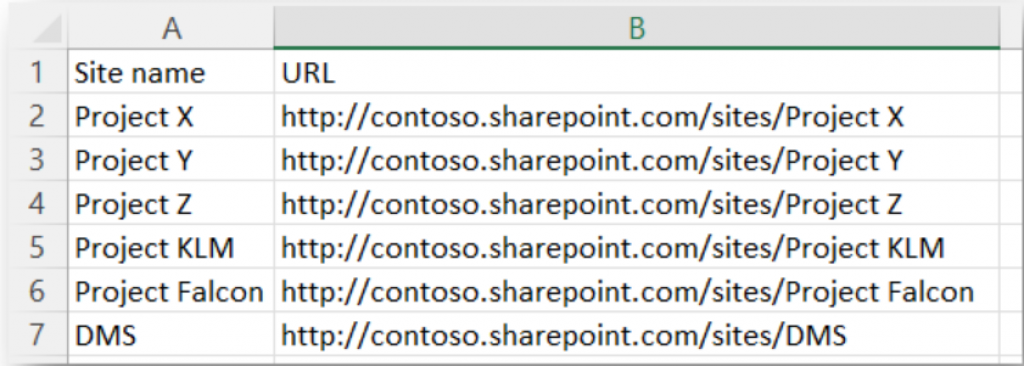
Keuze: Exclude topics
Vervolgens heb je nog de mogelijkheid om een lijst van topic namen aan te leggen die niet gevonden mogen worden zodat je nog meer veiligheid hebt.
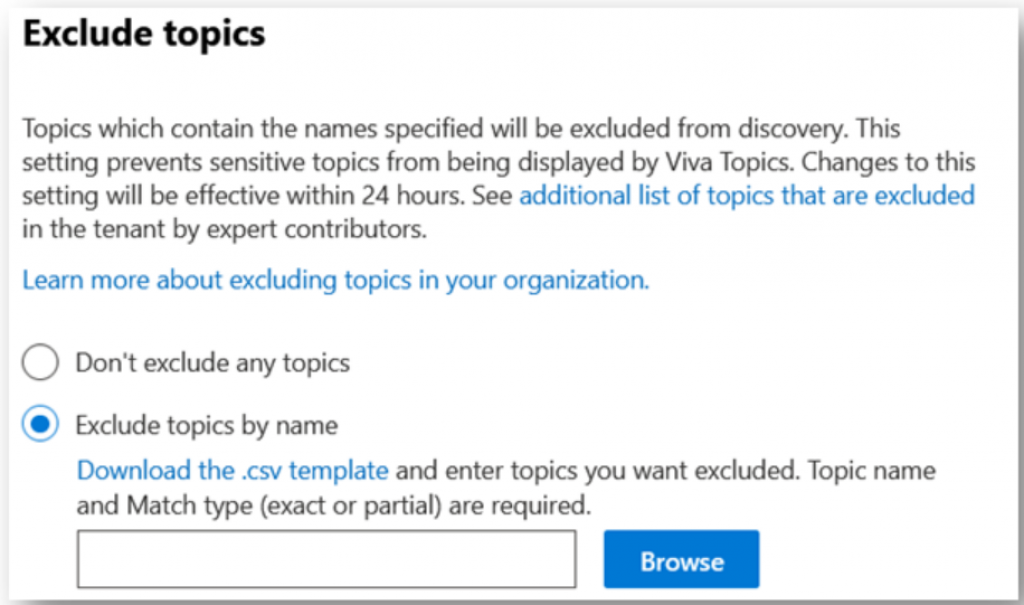
Ook hier heb je weer de keuze om een CSV te gebruiken. Deze heeft de volgende kolommen:
- Name (required)
Hier geef je (uiteraard) de naam op van de Topic. - Expansion
Als je een acroniem wilt uitsluiten, typ je de woorden waar het acroniem voor staat. - MatchType- Exact/Partial (Required)
Hier kun je aangeven of het een exacte of gedeeltelijke match is. Op regel 5 zien we Arc staan. Project Arc zal worden uitgesloten net als Plasma arc Welding maar Architectuur dan weer niet!
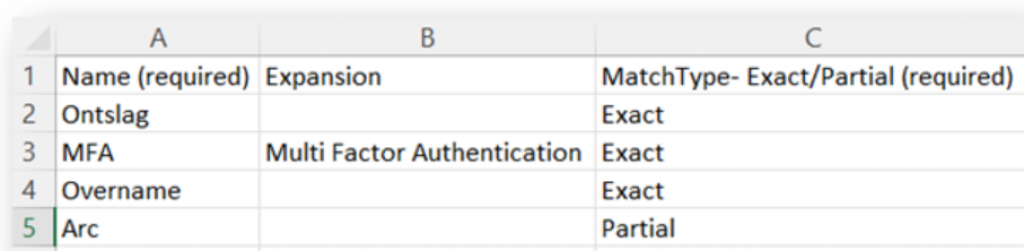
Topic Visibility
De volgende tab helpt je bij het configureren van de zichtbaarheid van de Topics binnen Office 365. Je kunt dus aangeven wie Topics kan zien. Hier heb je de volgende opties:
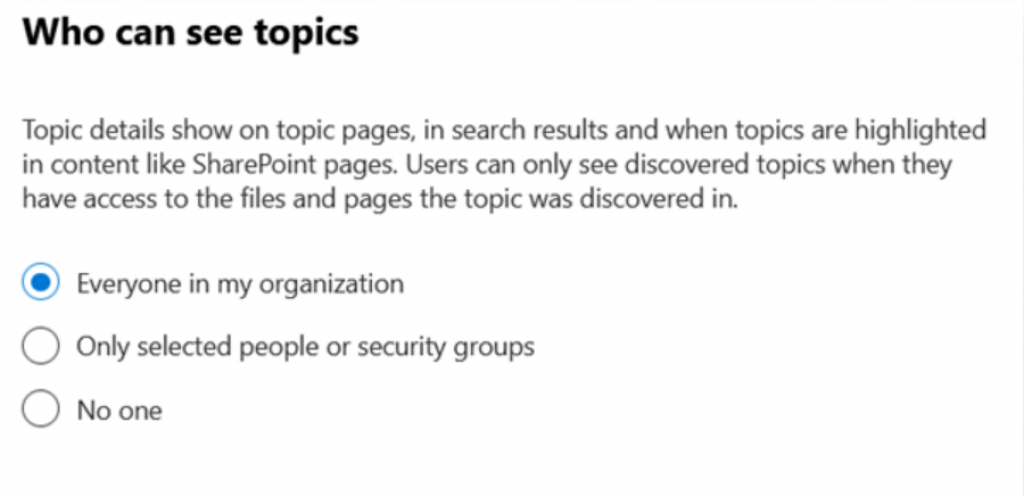
Topic Permissions
In deze tab configureren we wie binnen de organisatie topics mag aanmaken en bewerken en wie topics mag managen.
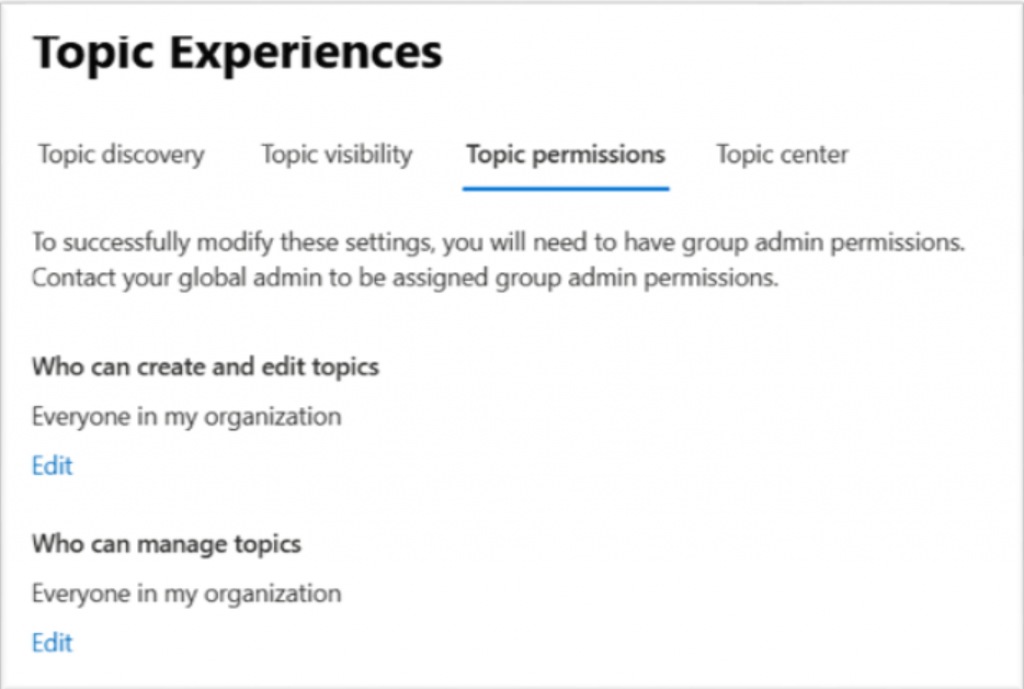
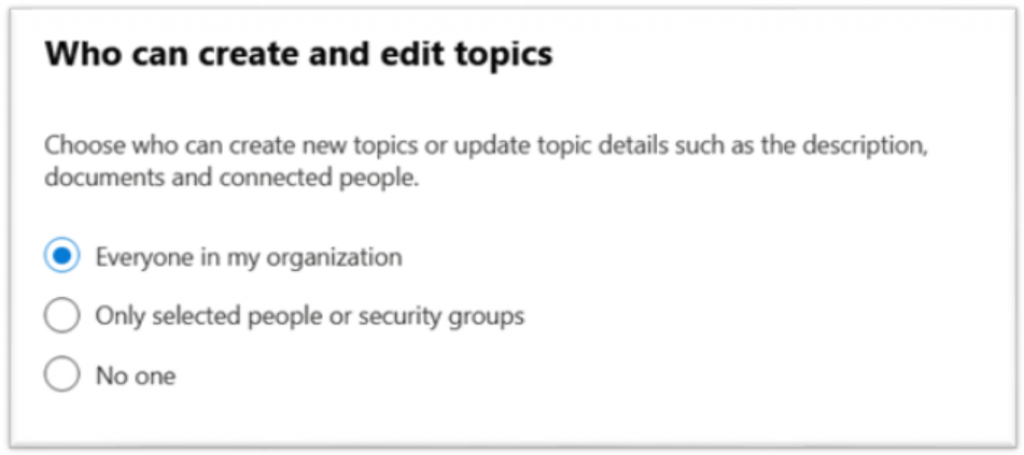
Ook hier is de (technische) keuze vrij simpel: Iedereen, niemand of een select gezelschap. De laatste optie die je hier hebt is het aangeven wie topics kan managen. Kies wie toegang heeft tot het Topic management dashboard om topics in de hele organisatie te bekijken. Deze kennismanagers kunnen acties uitvoeren zoals feedback over topics bevestigen, afwijzen en bekijken. Ze kunnen ook topics bekijken, maken en bewerken.
Who can manage topics
In deze sectie configureren we topics mag managen. In dit voorbeeld heb ik ervoor gekozen om 2 geselecteerde medewerkers het privilege te geven om topics te managen.
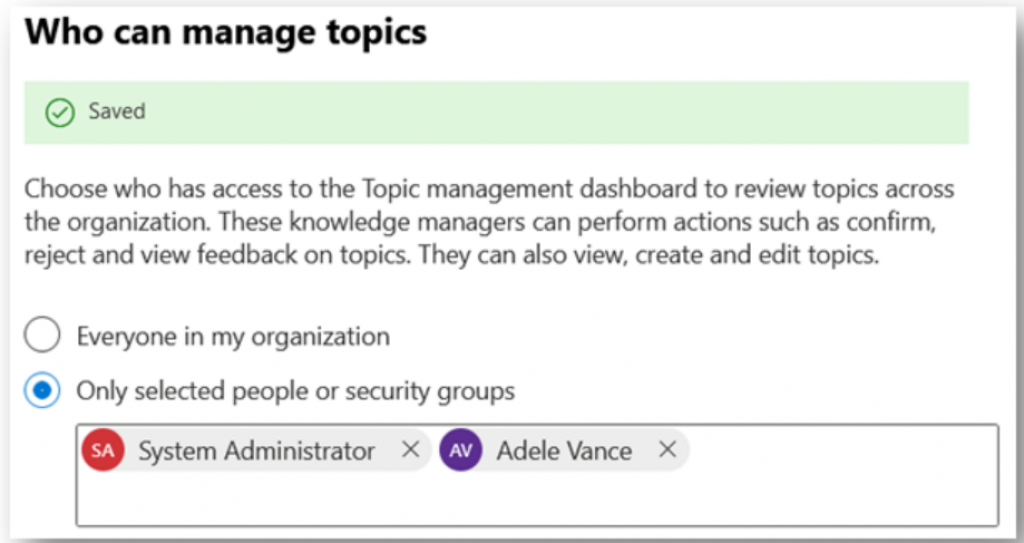
Topic Center
Het Topic center! Dit is een speciale SharePoint site waar medewerkers een persoonlijke pagina hebben van de voor hen relevante kennis in de hele organisatie. Hier is het mogelijk om de titel van het Topic Center te wijzigen.
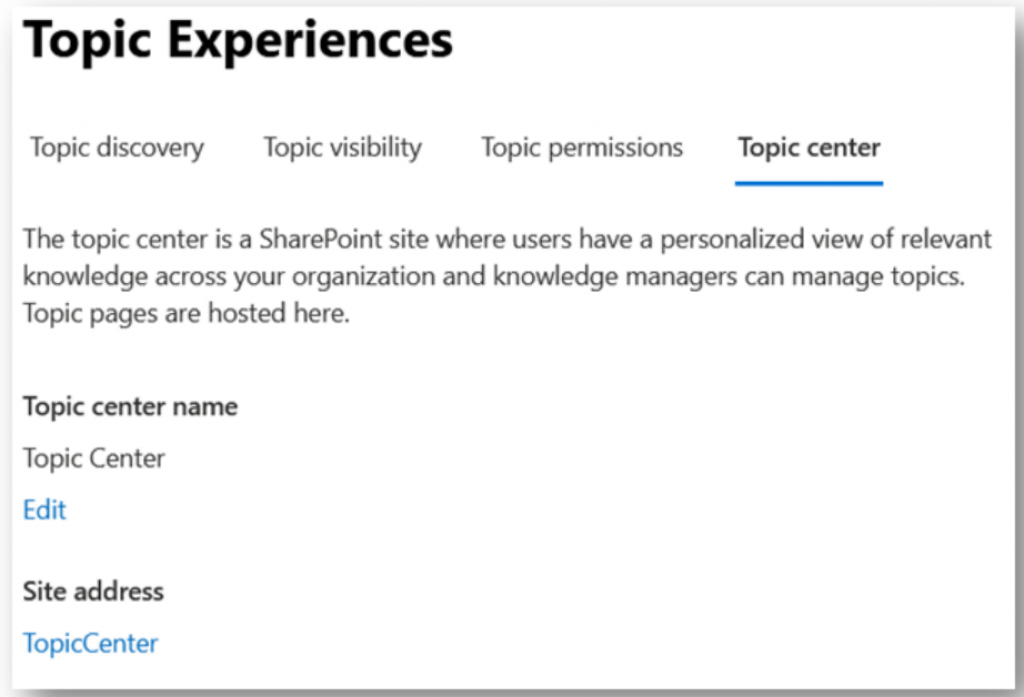
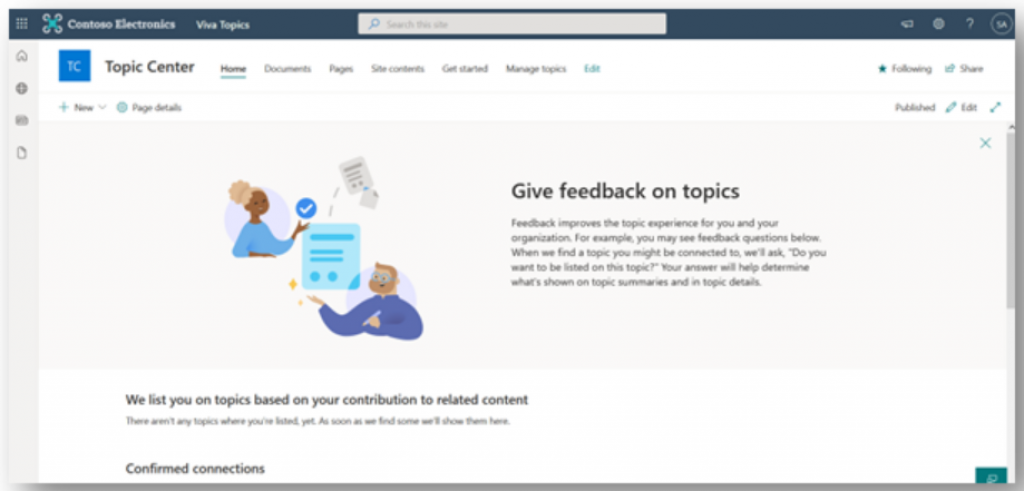
Klaar!
Topics is nu geconfigureerd. We hebben aangegeven waar Topics mag gaan zoeken binnen de SharePoint omgeving, voor wie de gevonden Topics zichtbaar zijn, wie Topics mag bewerken en managen. Nu is het tijd om Topics zijn werk te laten doen!
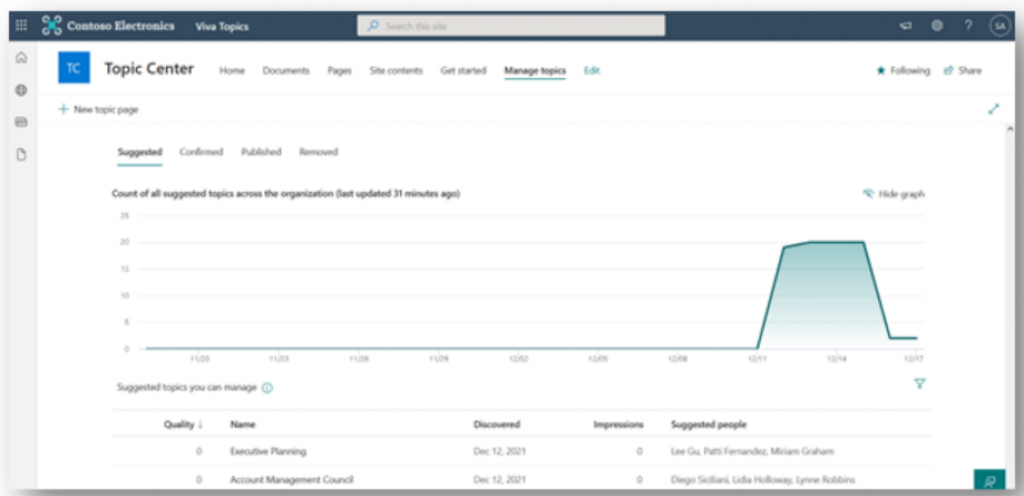
Conclusie
De technische handelingen om Topics te activeren zijn niet zo complex. Dit is slechts een technische exercitie. Kennismanagement is véél meer dan alleen een stukje techniek activeren. Wil je hier meer over weten dan wil ik, of één van mijn collega’s, je hier graag bij helpen zodat we samen kunnen kijken hoe we gefaseerd het kennisniveau binnen jouw organisatie kunnen verhogen!